移行を実施してから約一か月がたちましたのでその後の状況を記載します。
Google検索順位の件
移行後一週間程度は順位が下がってPVも少なくなっていたのですが一週間を経過したあたりから前の数字超えてきました。SEOにWordpressの方が強いというのは本当だなと喜んでいたのですが先の記事にも書いたのですがURLを変更する必要が出てしまいその際に行った処理の関係で検索順位が大きく落ちたままになっています。ここは自分で撒いた種なので地道に頑張るしかないと考えています。
全体的な感想
今回移行の作業をしてみての感想です。
正直当初考えていたよりも難易度が高かった気がします。
ネームサーバーの設定など専門的な知識が必要なものもありましたがこれは逆に何も考えずにマニュアル通りに実施すれば問題なさそうですがWordpressの設定が結構難しくて調べないと判らない状態でした。
FC2等であればとりあえず何も考えずに初めても運営できそうですがWordpressの場合はプラグイン等最小限は導入しないといけないので初期設定でつまずいてしまいそうでした。
でもとりあえずは移行できましたし、自由度ははるかにこちらの方が高いので後悔はしていません。
今後も勉強を重ねてよりよい環境づくりをしていきたいと考えています。
その他
移行後一番の不満が以前はホームページビルダーを利用してオフラインで記事の作成をしていたのですが今回はサイトの構築にホームページビルダーを使わなかったこともありオンラインでの記事の作成となっていました。ただ外出先等で記事を書く際にやはりオフラインでの記事の作成を行いたいとの希望が有りツールを探していたのですがやっと見つかりましたので記載しておきます。
Windows LIve Writer
これはマイクロソフト社製の無料ツールです。
存在自体は実はWordpress検討時から知ってはいたのですが導入が上手くいかず諦めていました。
ダウンロードはこちらからできます。
この製品はもともとはBing対応製品の様ですがその他のブログやWordpressなどにも対応しています。
導入の仕方ですがプログラムの導入自体は通常通り行えば問題ありません。
管理人が上手くいかなかつたのがアカウントの設定でネットの検索で古いバージョンの設定を見て行っていたのが原因でした。
とりあえず出来た手順を書いておきます
。
まずブログサービスの選択が出ますのでWordpressを選択します。
次にブログアカウントの設定の画面が表示されますのでブログのURL及びWordpressのサイトにログオンするときのユーザーとパスワードを入力します。
ここが誤っていた部分でWordpressではなくWordpress2.2+を選択します
。
これかなりWordpressと書いてあるサイトが多くて導入は出来るけれどもきちんと動かないという状況が続いて諦めていました。
あとはリモートサーバーのURLを入力して完了です。
URLは以下の通りですのです。
WordPressを専用フォルダに導入した場合はフォルダまでが必要です。
この記事もWindows Live Writerで書いていますが結構便利です。
こちらの記事も併せてご覧ください。

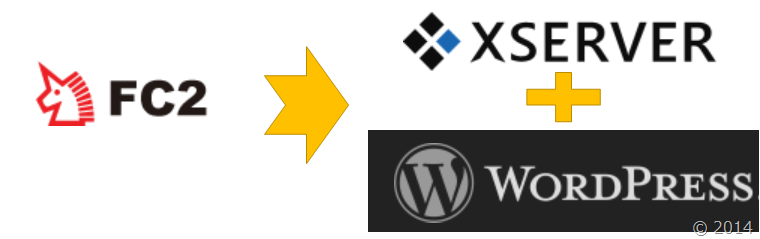
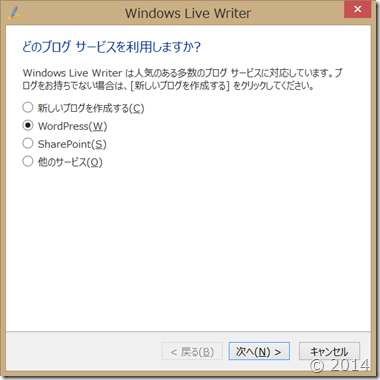
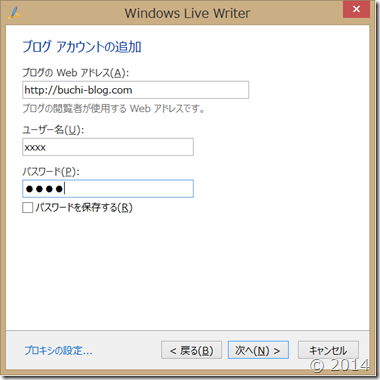

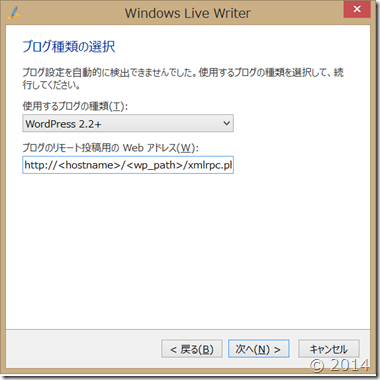


コメント